چگونه با تبلت یا گوشی اندروید خود اسکرین شات بگیرید
تصویر صفحه اندروید خود را برای رفع مشکل یا دیگر اهداف ذخیره کنید
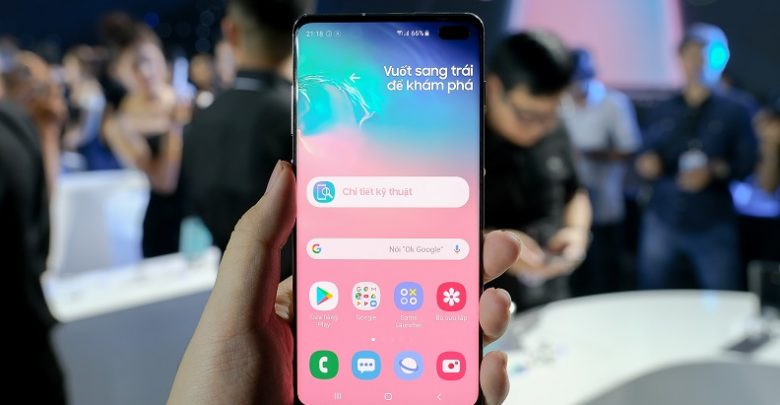
شما در بسیاری از تبلت ها و گوشی های اندرویدی با فشار دادن و پایین نگه داشتن همزمان دکمه کم کردن ولوم و دکمه پاور میتوانید اسکرین شات بگیرید. موارد استثنا برای دستگاههایی است که با نسخه ۴٫۰ یا قبل تر اندروید کار میکنند.
اسکرین شات ها تصاویری از همه آنچه بر صفحه خود در زمان گرفتن اسکرین شات میبینید است. آنها به طور خاص برای زمانی که نیاز دارید از راه دور به پشتیبان فنی نشان دهید در گوشی شما چه اتفاقی میافتد، مفید است. شما ممکن است از اسکرین شات های اندرویدتان زمانی که چیزی در اینترنت میبینید که میخواهید داشته باشید، به عنوان فهرست خواستههایتان یا به عنوان شاهد و مستنداتی از پیام های تهدید آمیز یا phishing استفاده کنید.
همزمان دکمه پاور و کم کردن ولوم را فشار دهید
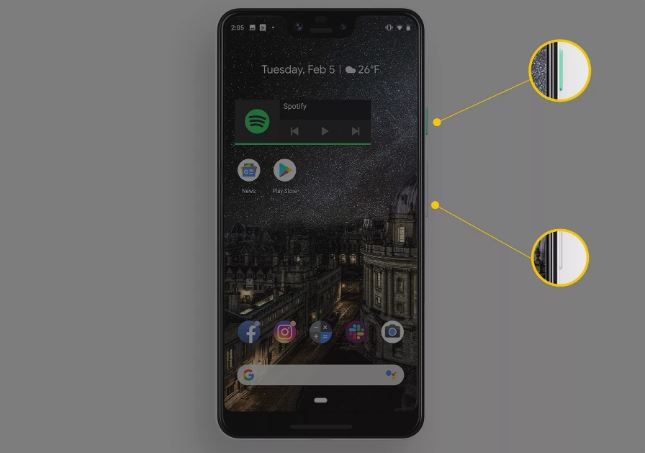
گوگل یک جنبه گرفتن اسکرین شات را برای نسخه ۴٫۰ اندروید Ice Cream Sandwich معرفی کرد. اگر اندروید نسخه ۴٫۰ یا پس از آن را بر روی گوشی یا تبلت خود دارید اینجا نحوه گرفتن اسکرین شات با اندروید آمده است:
- به صفحه ای که می خواهید اسکرین شات بگیرید بروید.
- همزمان دکمه پاور و کم کردن ولوم را فشار دهید. این ممکن است به چند آزمون و خطا برای کسب مهارت در فشردن همزمان دکمهها نیاز داشته باشد.
- هر دو دکمه را به پایین فشار دهید تا یک صدای کلیک را در زمان گرفتن اسکرین شات بشنوید. اگر دکمه ها را تا شنیدن صدا نگه ندارید ممکن است صفحه تلفن شما خاموش شود یا ولوم را کم کند.
- اسکرین شات خود را در گالری عکس ها در فولدر اسکرین شات جستجو کنید.
از میانبرهای داخلی گوشی خود استفاده کنید
برخی گوشی ها با یک ابزار اسکرین شات داخلی می آیند. شما در برخی دستگاه های سامسونگ مثل Galaxy S9 و Galaxy Note می توانید با کشیدن لبه کف دستتان از راست به چپ روی صفحه اسکرین شات بگیرید.
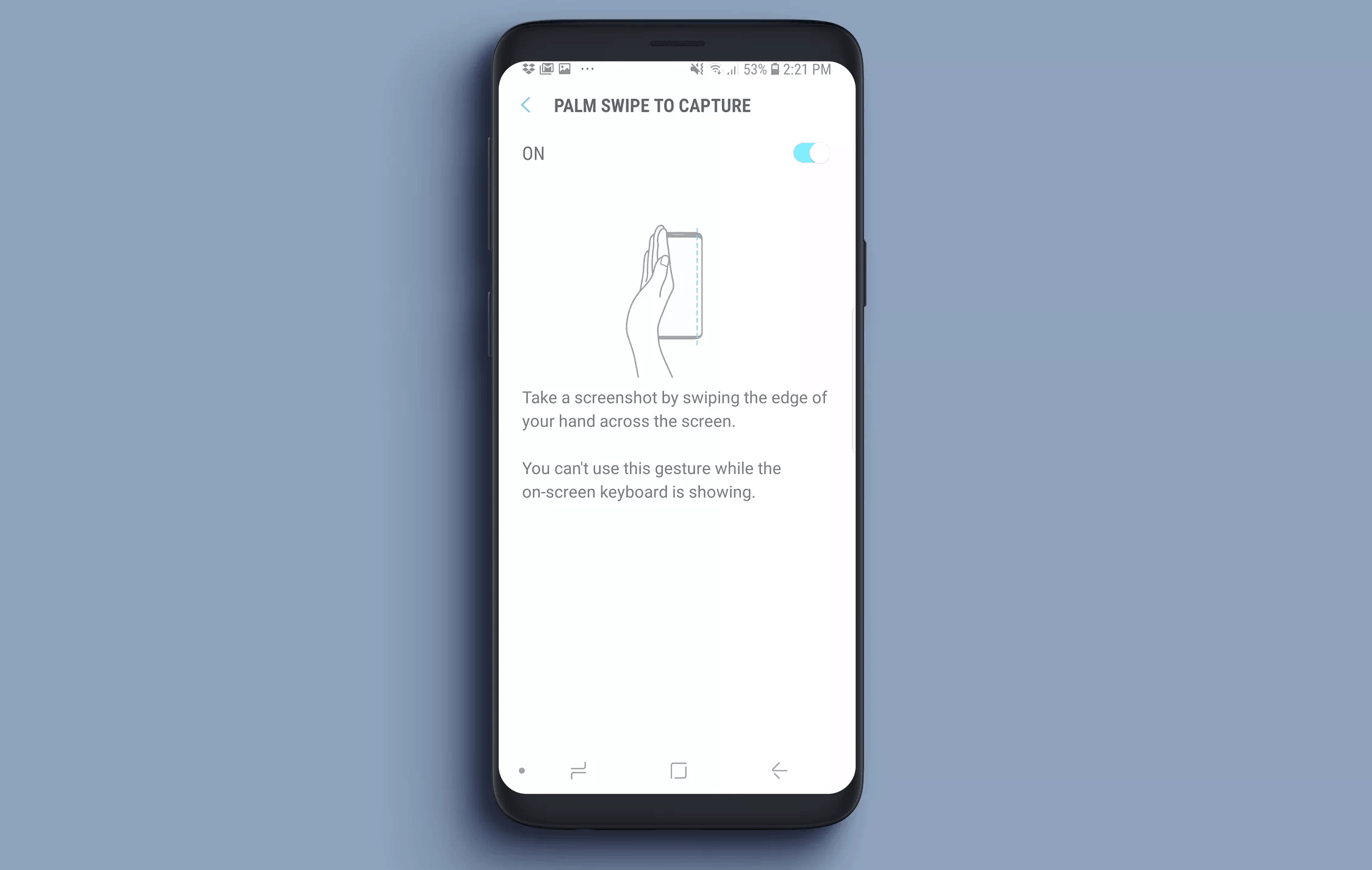
زمانی که این کار را انجام دادید، همان صدا و حرکتی که در مورد نگه داشتن دکمه ها وجود دارد را خواهید داشت. برای فهمیدن اینکه گوشی شما ابزار اسکرین شات دارد، یا منوال آن را بررسی کنید یا عبارت «گرفتن اسکرین شات (اسم گوشی)» را در گوگل جستجو کنید.
همچنین ممکن است یک برنامه ویژه دستگاه باشد که شما برای گرفتن اسکرین شات و ایجاد تغییرات بیشتر در تصاویر صفحه گوشی تان دانلود و استفاده کنید. برای مثال برنامه Screen Capture Shortcut Free با دستگاه های مختلف سامسونگ کار می کند. شما با این برنامه می توانید با تاخیر یا در زمان تکان دادن گوشیتان عکس بگیرید. برای دیگر دستگاه ها در Play Store گوگل با اسم گوشی تان و عبارات اسکرین شات، screen grab یا screen capture جستجو کنید.
یک برنامه برای اسکرین شات ها نصب کنید
اگر اندروید ۴٫۰ یا بعد از آن روی گوشیتان ندارید و گزینه اسکرین شات داخلی ندارد، نصب یک برنامه اندروید میتواند مفید باشد. برخی برنامهها نیازمند روت کردن دستگاه اندرویدی شما هستند و برخی خیر.
برنامه No Root Screenshot It برنامه ایست که نیاز به روت کردن دستگاه شما ندارد و به شما اجازه می دهد با یک ویجت اسکرین شات بگیرید، روی آن متن بنویسید یا نقاشی کنید، آنها را ببرید یا به اشتراک بگذارید و غیره. این هزینه ای معادل ۴٫۹۹ دلار دارد اما بر روی تمام دستگاه ها کار می کند.
روت کردن کنترل بیشتری روی دستگاه به شما میدهد بنابراین میتوانید با آن کارهایی را مانند محدود کردن گوشیتان به کار کردن بدون هزینه مثل یک مودم برای لپتاپتان یا دادن مجوز به یک برنامه ثالث برای گرفتن عکس از صفحه گوشیتان انجام دهید.
اگر دستگاه شما روت شود میتوانید از یکی از برنامههای در دسترس که به شما اجازه میدهد از صفحه در گوشی روت شده اندرویدتان عکس بگیرید، استفاده کنید. Screencap Root Screenshots یک برنامه رایگان است که به طور بی سیم دستگاه اندروید شما را مدیریت میکند و به شما اجازه میدهد به طور بی سیم با مرورگر اینترنت کامپیوترتان اسکرین شات بگیرید.
از SDK اندروید استفاده کنید
شما میتوانید از صفحه اندروید با هر دستگاه سازگاری به وسیله نصب SDK اندروید از گوگل روی کامپیوترتان اسکرین شات بگیرید. SDK اندروید یک کیت ارتقا یافته نرم افزاری است که برای ایجاد و آزمودن برنامه های اندروید توسط توسعه دهندگان مورد استفاده قرار میگیرد اما به طور رایگان در دسترس همه قرار دارد.
شما برای استفاده از SDK اندروید به Java SE Development Kit ، SDK اندروید و در صورت امکان درایورهای USB برای دستگاه خود نیاز پیدا خواهید کرد (که در وبسایت سازندگان دستگاهها پیدا میشوند). در ادامه شما وارد تلفن خود میشوید، Dalvik Debug Monitor را راه انداری میکنید که در SDK قرار دارد و روی بخش دستگاه، گرفتن اسکرین در فهرست Debug Monitor کلیک میکنید.
این راهی برای گرفتن اسکرین شات است که اگر هیچ راه دیگری نبود و تنظیمات SDK اندروید داشتید، کار راحتی خواهد بود.



